Данас ћемо разговарати о једној од мојих омиљених врста Мац апликација: апликацијама које су дизајниране за прилагођавање Мац-а.
У овом посту ћемо покрити неколико апликација, углавном зато што су то све апликације које волим. Дао сам све од себе да сакупим неке од најбољих и најмоћнијих апликација за ваш Мац. Користећи их, заиста можете учинити свој Мац сопственим и „хаковати“ га да функционише онако како желите.
Шта значи „прилагођавање за Мац“?
Пре него што уђемо у нашу стварну листу апликација, желео сам да одвојим тренутак и објасним шта мислим под прилагођавањем Мац-а. Не, не мислим на промену позадине на вашем Мац-у или коришћење различитих боја акцента у целом систему. Углавном ћемо занемарити естетско прилагођавање.
Уместо тога, фокусираћу се на апликације које вам у суштини омогућавају да „хакујете“ свој Мац. Апликације које вам помажу да аутоматизујете задатке, промените подразумевана понашања, персонализујете МенуБар и Доцк, промените начин на који управљате датотекама и замените подразумеване функције и функције вашег Мац-а.
Другим речима, ове апликације ће вам помоћи да промените начин на који користите свој Мац на велике и мале начине. За неке од њих ће бити потребни месеци да се савладате, док су други само једноставни услужни програми које можете инсталирати, а затим заборавити.
Најбоље апликације за прилагођавање Мац-а
У реду, сада када имате идеју шта подразумевамо под прилагођавањем Мац-а, време је да зароните у апликације које чине овај пост.
Технички, не користим све ових апликација. То би ме учинило помало лудим, мислим. Ја, међутим, користим 11 апликација у овом посту, а већина од тих 11 су апликације које користим неколико пута дневно. Дакле, можете бити сигурни да су ово одличне, практичне апликације које ћете често користити.
И, као и увек, нисам ни на који начин повезан ни са једном од ових апликација. Ово су моја искрена мишљења и размишљања.
Ако сте прочитали било који од мојих постова овде на АпплеТоолБок-у, онда сте вероватно чули да сам раније спомињао Кеибоард Маестро. Ова апликација је заиста моја омиљена апликација свих времена, на било којој платформи. У ствари, моја једина права притужба на Кеибоард Маестро је што није доступна на више уређаја.
За оне који нису упознати са Кеибоард Маестро, то је апликација која вам омогућава да аутоматизујете задатке на свом Мац-у. Нешто као подразумевана апликација за пречице од Аппле-а, али много, много, много моћнији.
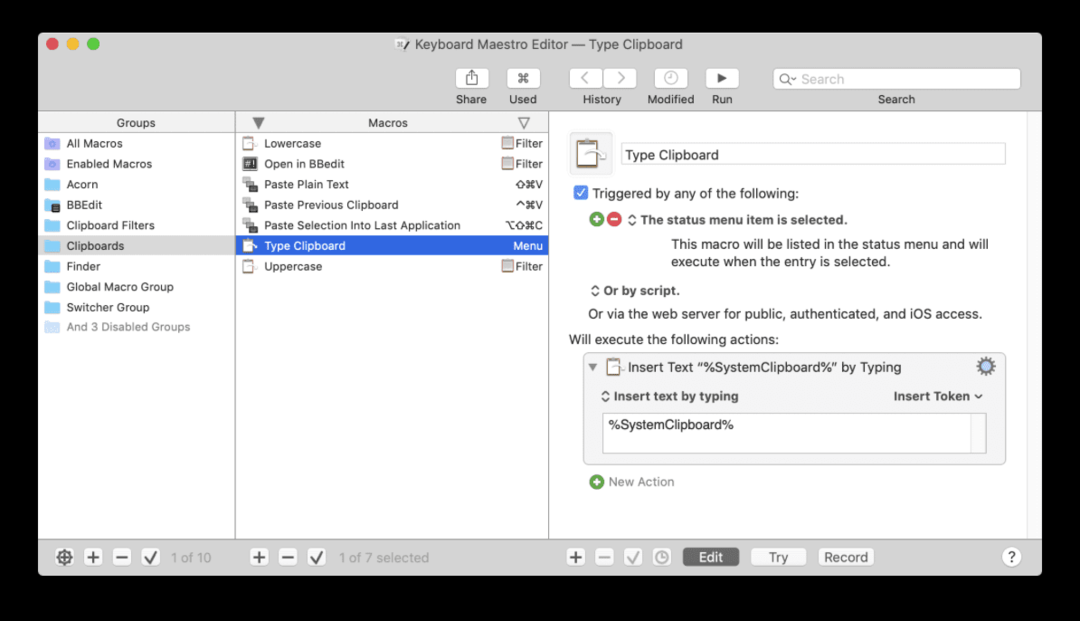
Можете користити Кеибоард Маестро за писање и извршавање кода, контролу миша и тастатуре, креирање више клипборда, пратите базу података, мењајте подразумевано понашање апликација, дизајнирајте сопствене пречице на тастатури и бесконачно више.
Озбиљно, не бих био ни упола продуктиван као сада без ове апликације. Потпуно је променио начин на који радим на свом Мац-у, и више је учињено да ме закључа да користим Мац него било шта друго. Једини разлог зашто нисам прешао на коришћење иПад Про уместо МацБоок-а је тај што је Кеибоард Маестро доступан само на Мац-у.
Узми, узми, узми, УЗМИ! Не могу да будем јаснији, ако не користите Кеибоард Маестро, морате одмах да почнете да га користите.
Ево доброг места за почетак ако желите да постанете Кеибоард Маестро корисник.
Следећи на нашем путу прилагођавања Мац-а је Доцкеи. Доцкеи је много једноставнија апликација од Кеибоард Маестра. Укратко, Доцкеи вам омогућава да прилагодите понашање Доцк-а вашег Мац-а.
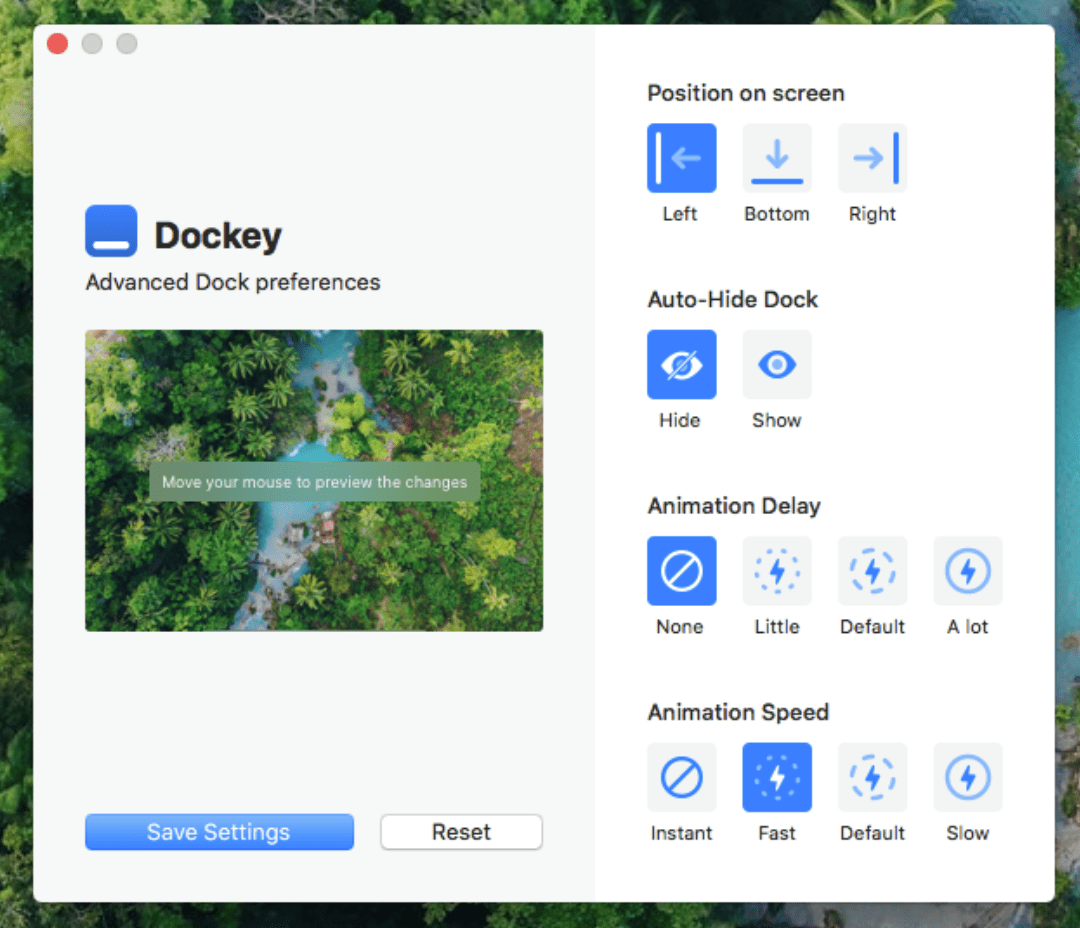
Да будемо јасни, већ можете мало да промените свој Доцк тако што ћете копати у системским подешавањима. Међутим, Доцкеи олакшава фино подешавање понашања вашег Доцк-а.
На пример, можете да промените колико је брза или спора анимација за појављивање вашег Доцк-а (или искључите анимацију уопште), померите свој Доцк са дна екрана на бочне стране и одаберите одлагање када се прикаже/сакрије анимација одвија.
Сада, ако имате само увек видљив Доцк са којим једва да комуницирате, можда вам ова функција неће бити толико корисна. Ја, међутим, волим да свој Доцк држим скривеним, а Доцкеи ми омогућава да имам већу контролу над тим када и где наиђем на Доцк.
Још једна супер једноставна апликација за прилагођавање Мац-а је ПетБар. И бићу искрен, ово је најкозметичкији предлог на овој листи, иако технички има сврху.
ПетБар је услужни програм Траке менија који додаје малог кућног љубимца који спава у вашу траку менија. Можете бирати између животиња као што су мачка, пас, риба, јеж, сова, медвед и још много тога.
Кућни љубимац којег одаберете само седи у вашој траци менија са малом анимацијом како спава. Међутим, ово није само супер слатко! Такође можете да користите овог кућног љубимца да подесите тајмере, подсетнике и приказујете себи белешке док радите. То је у суштини тип Помодоро тајмера, само сладак и забавнији.
То је све што ради! Можда звучи мало, али ово је постало основни део свих мојих Мац рачунара, волим да видим своју мачку како дрема у горњем десном углу екрана док радим.
Следећа сјајна апликација за прилагођавање Мац-а коју морамо да вам донесемо је БеттерТоуцхТоол. Као и Кеибоард Маестро, ово је прилично робусна понуда, која за вас обавља много функција и аутоматизованих рутина. Ово је за оне који заиста желе да зароне и почну да хакују свој Мац.
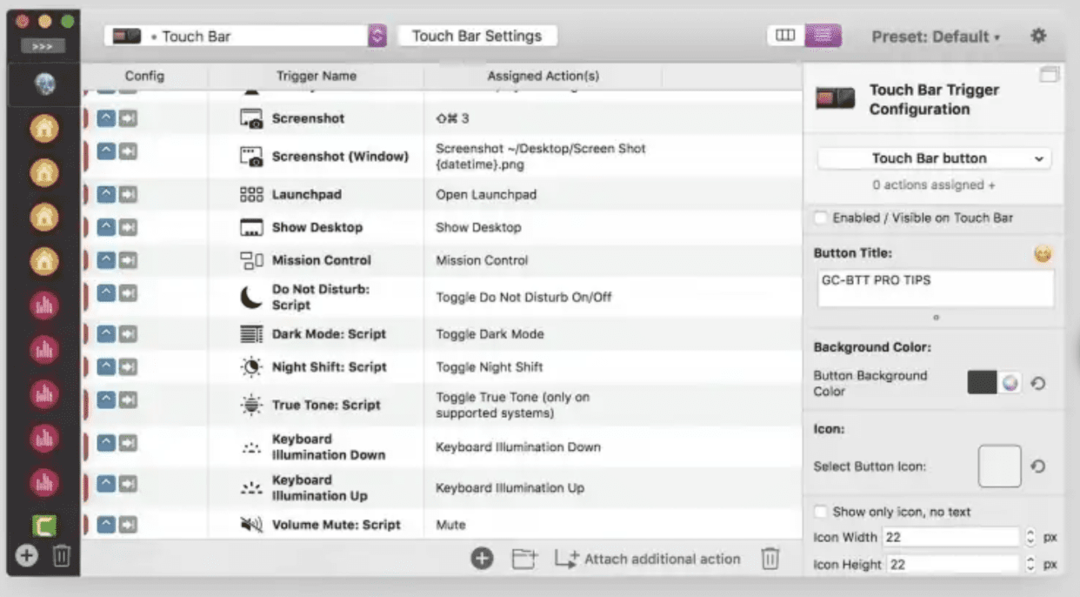
Све што БеттерТоуцхТоол заиста ради је да повезује радње које одаберете са покретима на додирној плочи. На пример, можете да мапирате покрет превлачења надоле са три прста на трацкпад-у да бисте направили снимак екрана. Или га можете користити да отворите одређену апликацију, поново отворите апликацију коју сте управо затворили и још много тога.
Другим речима, БеттерТоуцхТоол је за креирање једноставних макроа на вашем Мац-у. Баш као што можете да користите пречице на тастатури да аутоматизујете или активирате одређене функције вашег Мац-а, БТТ вам омогућава да урадите исту ствар са додирном таблом или Магиц Моусеом.
Није бесплатно и мислим да БеттерТоуцхТоол постаје мало сувишан када се упари са другим апликацијама. На пример, И немој много користим ову апликацију јер више волим Кеибоард Маестро. Међутим, познајем и људе који осећају супротно. Поставили су Кеибоард Маестро и БеттерТоуцхТоол да раде заједно, тако да одређени покрети активирају макрое у Кеибоард Маестру.
Као и већина апликација на овој листи, све се своди на вашу личну креативност!
Можда је најједноставнија апликација коју ћу поменути у овом посту Магнет. Магнет је апликација којој једва да треба представљати. То је била прва апликација коју сам инсталирао на свом новом Мац-у и не могу да замислим да користим Мац без њега. Чудо је да Аппле није већ подразумевано уградио Магнетову функционалност у Мац.
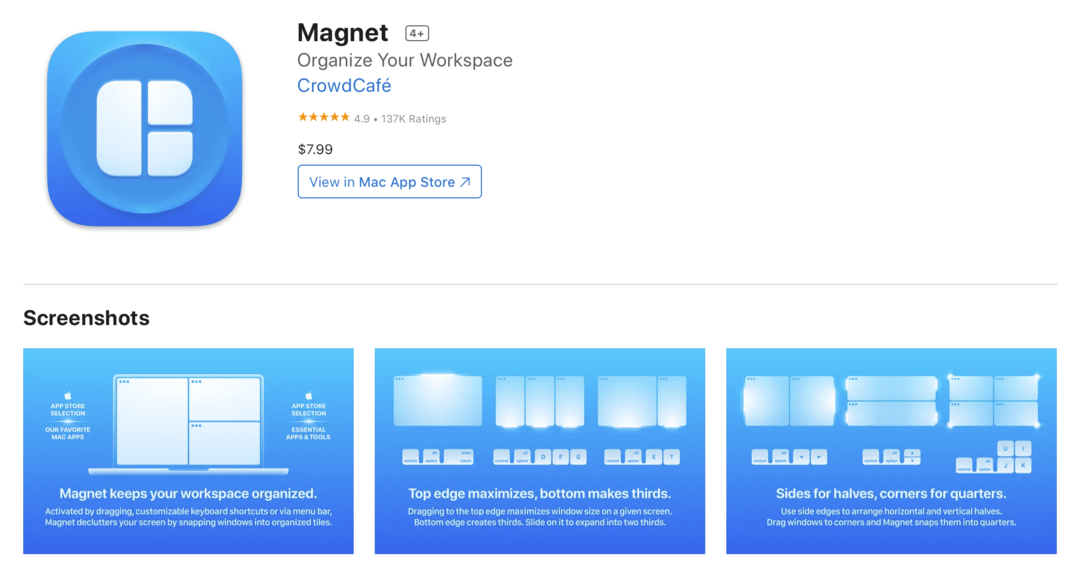
За оне који не знају, Магнет помаже да се прозори на вашем Мац-у споје. Баш као и на Виндовс-у, све што треба да урадите је да померите прозоре апликација на различите делове екрана и прозор ће аутоматски „шкљоцнути” на своје место.
То је све што ова апликација ради, али чини велику разлику. Без тога, остаје вам да ручно промените величину свих прозора апликација и да их поравнате како треба. Магнет вам омогућава да их лежерно бацате по екрану, а да не пропустите чисту, организовану радну површину. То је само 7,99 долара и потпуно вреди.
Технички, постоје алтернативе за Магнет, али нисам желео да затрпавам овај пост расправљајући о њима. Магнет је најбољи за већину корисника Мац-а, а ја сам га користио. Зато слободно потражите друге опције ако желите, или можете једноставно зграбити Магнет као и ми остали.
Затим имамо још једну апликацију за прилагођавање Мац-а која користи аутоматизацију. У случају да не можете да кажете, аутоматизација је нешто што сам прилично велики обожавалац када је у питању употреба Мац-а! Није претешко да то урадите сами, штеди много времена и забавно је поправљати се.
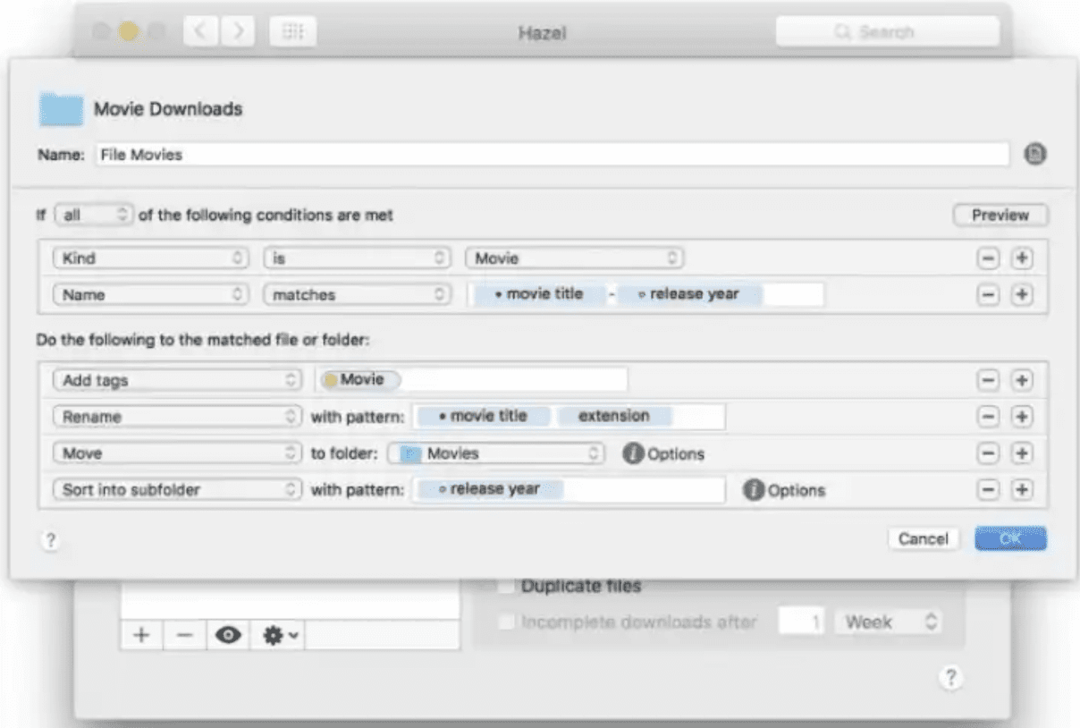
Хазел се издваја као алатка за аутоматизацију јер аутоматизује само једну област вашег Мац-а. Конкретно, користи се за аутоматизацију фасцикли вашег Мац-а. Може аутоматски да креира нове фасцикле, уклања старе, организује ваше датотеке, премешта датотеке и тако даље.
Технички то можете да урадите са другим апликацијама за аутоматизацију, као што је Кеибоард Маестро. Међутим, са Хазел је једноставно лакше и ефикасније. Пошто је направљен за ову сврху, Хазел је супер брз и једноставан за употребу. Такође ради и са отпадом вашег Мац-а, тако да можете и то да организујете.
То је скупо, што је један од разлога зашто лично нисам почео да користим Хазел. Међутим, дефинитивно се исплати ако имате пуно датотека за управљање.
То нас доводи до Хидден Бара. Још један мали, али моћан услужни програм, Хидден Бар је апликација Трака менија. Налази се у вашој траци менија и временом постаје само још један део начина на који ваша трака менија функционише.
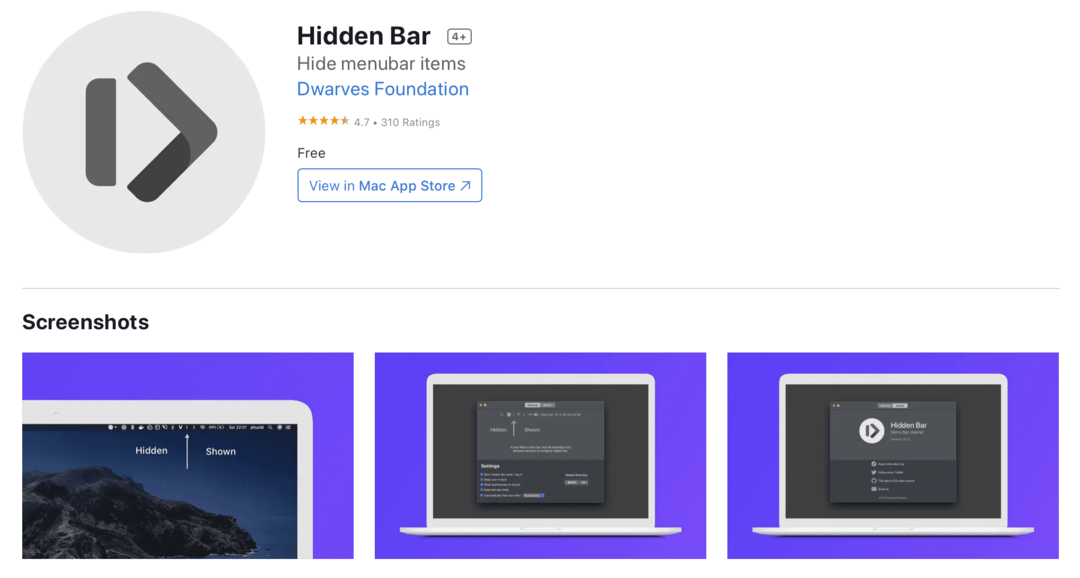
Скривена трака се налази са леве стране ваше траке менија. Како више апликација, обавештења и других икона почне да заузима простор на траци менија, можете да их превучете лево од скривене траке.
Кад год превучете икону лево од скривене траке, скривена трака ће је сакрити. Да бисте је приказали, кликните на икону скривене траке на траци менија. Другим речима, ово је ставка траке менија која се може склопити.
Ово вам омогућава да наставите да правите залихе услужних програма Траке менија без бриге да нећете моћи да приступите или видите неке од њих. То је једноставан мали организациони алат који ће бити тешко напустити када га једном употребите.
Као и Магнет, постоји много апликација које постижу исту ствар као Хидден Бар. Зато слободно истражите ако не мислите да је Хидден Бар прави избор за вас.
Додуше, Дроповер је прилично популарна апликација. Чак и даље, осећам се као да никада не видим довољно људи који га користе. То је једна од оних апликација која невероватно добро решава супер једноставан проблем на вашем Мац-у. Толико добро да постаје немогуће живети без тога када се навикнете.
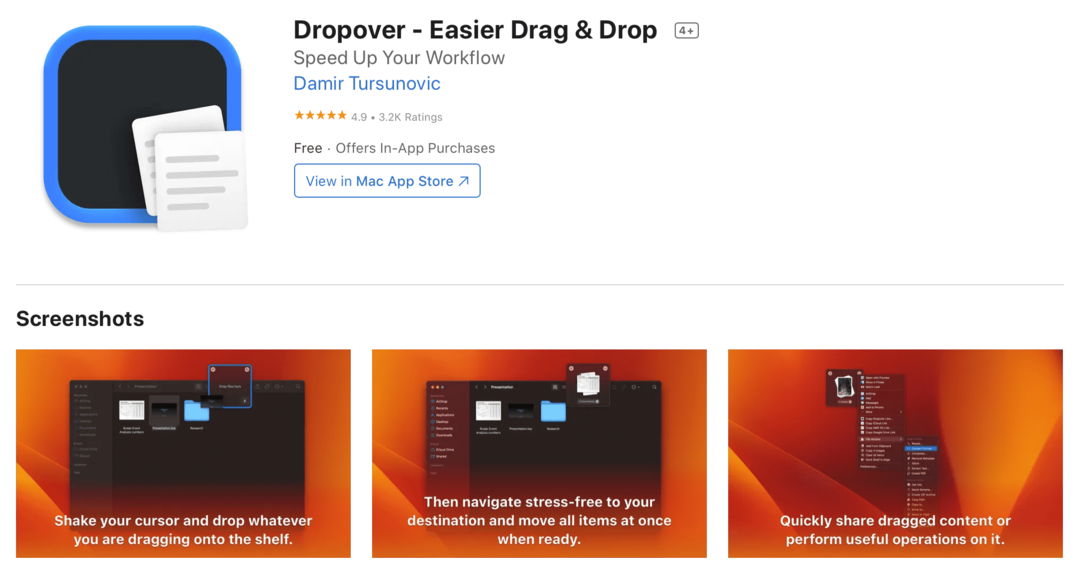
У суштини, Дроповер је „полица“ која држи ствари за вас на вашем Мац-у. Рецимо да желите да преместите неколико слика из неколико различитих фасцикли у једну фасциклу. Можете да превучете сваку на своју Дроповер полицу, а затим отворите једну фасциклу у коју желите да их преместите и преместите их све одједном.
Или, можда само желите да превучете датотеку између апликација. Можете да га поставите на Дроповер полицу, пређете на апликацију у коју желите да је преместите, а затим да је скинете са Дроповер полице.
Ако нема смисла, погледајте неке видео записе или слике Дроповера на послу! То ће то објаснити боље него што могу речима. Требало би да схватите идеју прилично брзо. Опет, заиста је једноставно, али када се навикнете на то, бићете зависни.
И Дроповер има неколико других практичних функција, као што је дељење датотека и фасцикли. Дакле, иако није бесплатно, потпуно је вредно улагања.
Као и Магнет, Алфред је изузетно популарна апликација за Мац, тако да ме не би изненадило да је већина вас већ чула за њу. Али за оне који нису, или за оне који још нису продати на њему, ево детаља о томе шта ради.
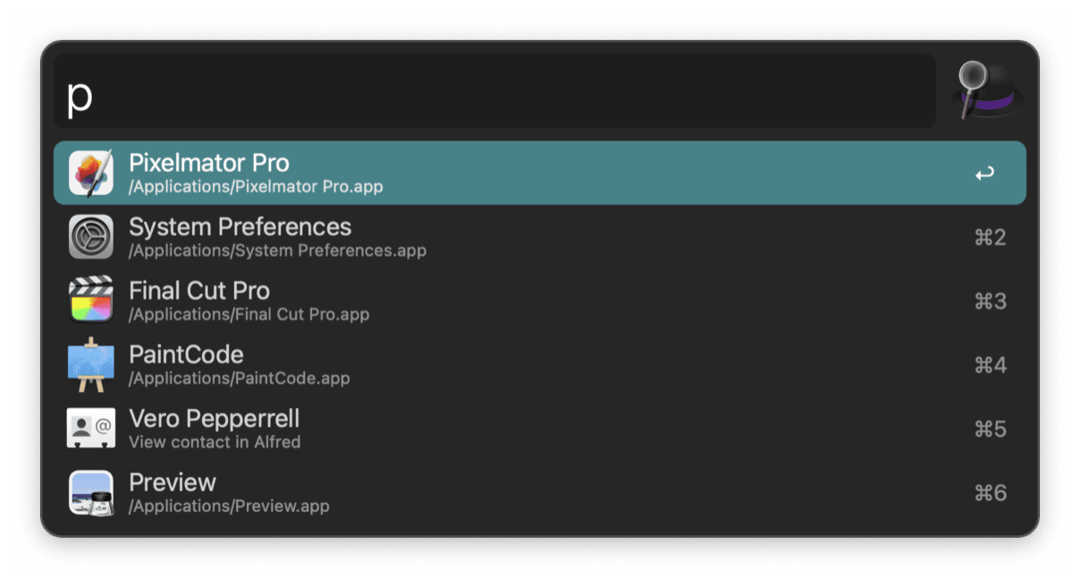
Алфред је замена за подразумевану функцију Спотлигхт претраживања на вашем Мац-у. Ако често користите Спотлигхт, вероватно ће вам се допасти Алфред. Ако не користите Спотлигхт, вероватно нећете користити ни Алфреда.
Али за оне који урадите често користите Спотлигхт, Алфред је одлична алтернатива. Ради све што Спотлигхт ради и више. Може се користити за преглед историје међуспремника, аутоматизацију основних радњи на вашем Мац-у помоћу кључних речи, служи као музички плејер и још много тога.
У суштини, то је начин да се брзо прикаже мали алат који ради неколико згодних радњи. Рећи ћу, међутим, да је много ових додатних функција закључано иза паивалл-а од 30 до 50 долара, у зависности од тога који пакет узмете.
Још увек га можете бесплатно користити као бољу замену за Спотлигхт, тако га и ја користим. Али напредније функције, као што су музички плејер и основна аутоматизација, захтеваће да платите надоградњу.
Такође ћу додати да је, иако се технички може користити за аутоматизацију вашег Мац-а, изузетно ограничен. Зато немојте схватити ако вам је то главна продајна тачка. То је згодна додатна функција, али то је све.
Још једна апликација која замењује и побољшава основну функцију мацОС-а је Схоттр. Ово је једна од мојих омиљених апликација за прилагођавање Мац-а, и то је једна коју сам недавно открио.
Прво, дозволите ми да кажем да у почетку нисам мислио да се слике екрана за мацОС могу побољшати. Већ су много робуснији него на Виндовс-у, омогућавајући вам да снимите прозоре екрана, одређене делове екрана или чак снимите екран.
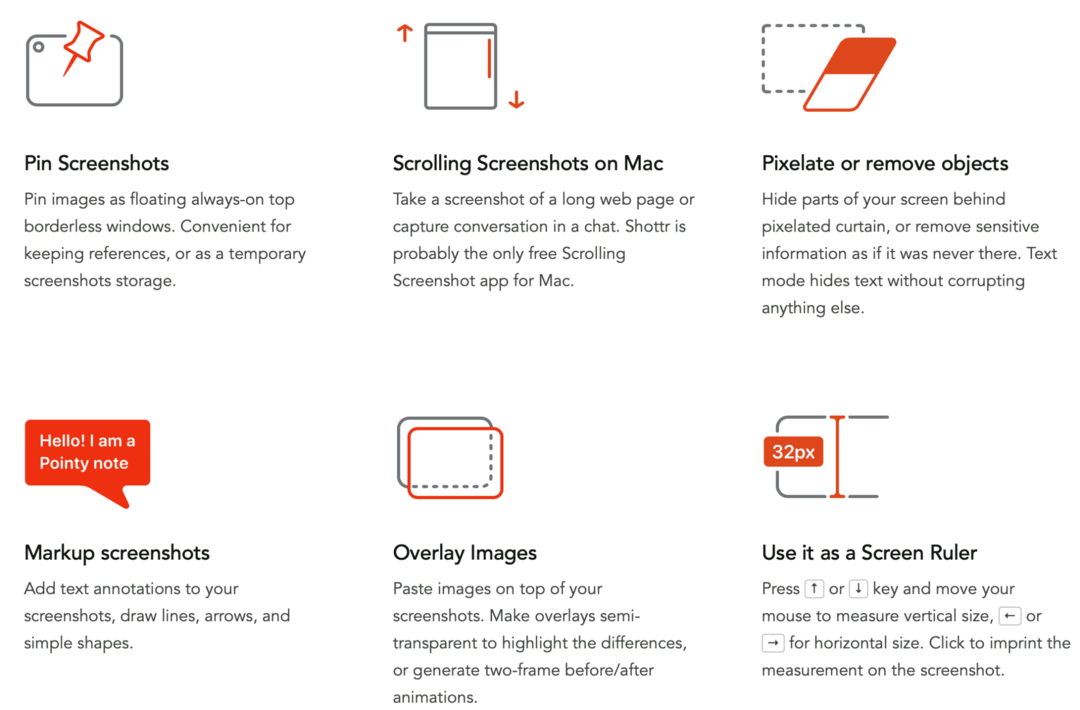
Али Схоттр је дефинитивно доказао да грешим. Ради све што ради подразумевана функција снимања екрана. Поврх тога, Схоттр вам такође омогућава да лако изаберете текст на снимцима екрана, уклоните елементе из вашег снимке екрана, редиговање информација, мерење размака између пиксела и елемената на слици и још много тога више.
Моја лична омиљена карактеристика је могућност брзог уклањања елемената. Само изаберете нешто, кликнете на дугме да бисте га уклонили, и као и Пхотосхоп, апликација то само обрише и попуни празан простор користећи алгоритам. Ово је одлично за мој рад јер стално правим снимке екрана који садрже личне податке са свог рачунара и делим их са читаоцима попут вас.
Све у свему, Схоттр је само бржи, бољи и са више функција за прављење снимака екрана на вашем Мац-у. И најбоље од свега, потпуно је бесплатно.
Следећа апликација коју предлажемо за прилагођавање Мац-а, додуше, неће бити за свакога. Ово је за оне који одуговлаче и лако ометају пажњу. Ако откријете да идете на одређене веб локације или апликације док радите на рачунару, СелфЦонтрол вам може помоћи да останете на правом путу.
Ова невероватно једноставна апликација једноставно блокира све што од ње затражите на временски период који одредите. А када нешто блокирате, буквално постаје немогуће приступити. Не можете га деблокирати, поново покренути рачунар, затворити апликацију, ништа.
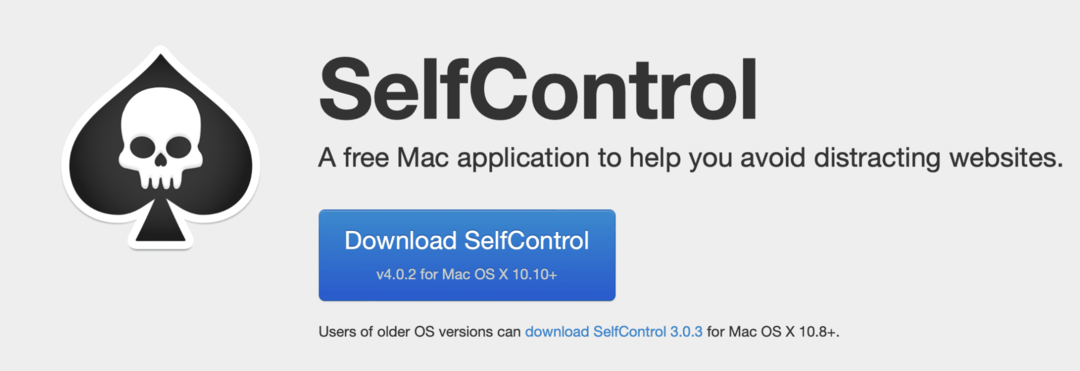
Док тајмер не истекне, све што сте блокирали остаће недоступно. Време екрана, које је уграђено у ваш Мац, функционише слично. Међутим, то се може поништити помоћу шифре, што можда неће бити довољно да останете фокусирани.
Свиђа ми се СелфЦонтрол јер је то одличан начин да се склоним са Реддита или ИоуТубе-а када треба да будем фокусиран на посао.
Једина ствар коју ћу рећи је да СелфЦонтрол није добар за трајно блокирање приступа стварима. Тајмер се продужава само до 24 сата, тако да не можете ништа да блокирате дуже од тога. То је само за потпуно блокирање ствари на кратак временски период.
Опет, признајем да ово неће бити за свакога. Али испуњава виталну функцију за многе људе који се боре да се фокусирају док раде на рачунару.
Још једна једноставна апликација за прилагођавање Мац-а је ХазеОвер. Овај ради тачно оно што звучи. Кад год изаберете прозор, остали отворени прозори на радној површини вашег Мац-а су „замагљени“. То значи да су затамњени, истичући прозор који сте изабрали.
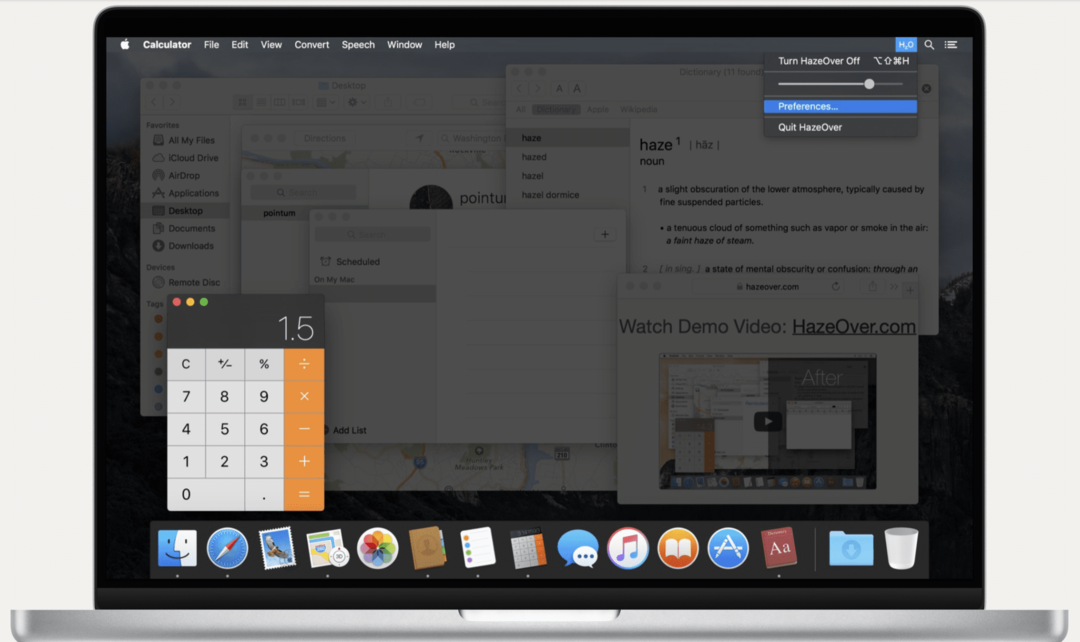
Ако сте неко ко често користи радну површину вашег Мац-а и често има више отворених прозора, вероватно ћете добити прилику од ХазеОвер-а. Можете га прилагодити да добијете тачно онако како желите.
Када то урадите, он ће седети у позадини вашег Мац-а, чинећи ваше искуство много јединственијим и читљивијим за вас. Изузетно корисно за оне који никада не знају који је прозор активан или којима је тешко да се фокусирају на прозор када је неколико прозора отворено у исто време.
На супротној страни једноставних апликација за прилагођавање Мац-а је Хаммерспоон. Ово је вероватно најкомплекснија апликација на овој листи, али као резултат тога је и најмоћнија.
Упоредићу ову апликацију са Кеибоард Маестро, јер је то апликација на коју највише личи.
Ако сте икада користили Кеибоард Маестро, онда вероватно знате да можете писати и извршавати код унутар њега. Не морате, али ако знате како да кодирате, можете да урадите неке прилично узбудљиве ствари са Кеибоард Маестро.
Па, Хаммерспоон је још једна апликација за аутоматизацију која само прихвата код. У основи вам омогућава да аутоматизујете радње, задатке и функције на вашем Мац-у повезивањем ових функција са кодом који пишете.
Морате да знате програмски језик Луа да бисте уопште почели да користите ову апликацију. На почетној страници за Хаммерспоон пружа ресурсе за учење Луа (овде). Дакле, ово је заиста за програмере који желе да мало хакују свој Мац.
Потпуно је бесплатан (програмери чак ни не прихватају савете), отвореног кода и невероватно моћан. Вероватно бисте сваку другу апликацију на овој листи могли да замените са Хаммерспоон-ом, ако вам то звучи као забаван пројекат.
Лично, препоручио бих да користите већину других апликација на овој листи. Ако не можете да добијете оно што тражите од једног од њих, онда бих заронио у Хаммерспоон и написао функцију коју желите. Под претпоставком, наравно, да знате довољно о програмирању да то урадите.
Следећи на нашој листи Мац апликација за прилагођавање је уБар. Ово је апликација која, лично, није нешто што бих икада био интересантан да користим. Међутим, видим много људи, посебно оних који су користили Виндовс, да се извуку из овога.
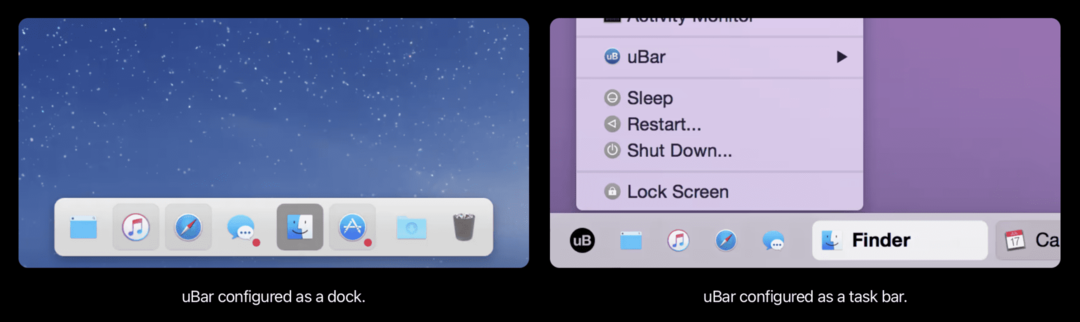
уБар је апликација која вам омогућава да замените свој Мац'с Доцк. Као и Алфред за Спотлигхт, уБар се користи за исту сврху као и уместо Доцк-а.
Као и Алфред, уБар доноси читав низ нових функција на ваш Доцк, као што су траке напретка, статуси апликација, Коришћење РАМ-а и ЦПУ-а за сваку апликацију, сат и календар, више редова уместо једног реда и тако на.
Такође можете користити уБар да промените дизајн вашег Доцк-а. Постоји режим „Доцк“, који изгледа прилично близу подразумеваном Доцк-у на вашем Мац-у. А ту је и режим „Трака задатака“, који опонаша Виндовс траку задатака.
Опет, ово није оно што мене лично привлачи. Ја сам више прилагођавач траке менија. Али ако желите да промените и прилагодите свој Доцк, онда је уБар дефинитивно апликација за вас.
На крају, али не и најмање важно, на нашој листи апликација за прилагођавање Мац-а је ТинкерТоол. ТинкерТоол је апликација коју користим и у којој уживам већ неколико месеци. Додуше, то је апликација коју сам једном користио, а онда заборавио - али то је оно чему служи.
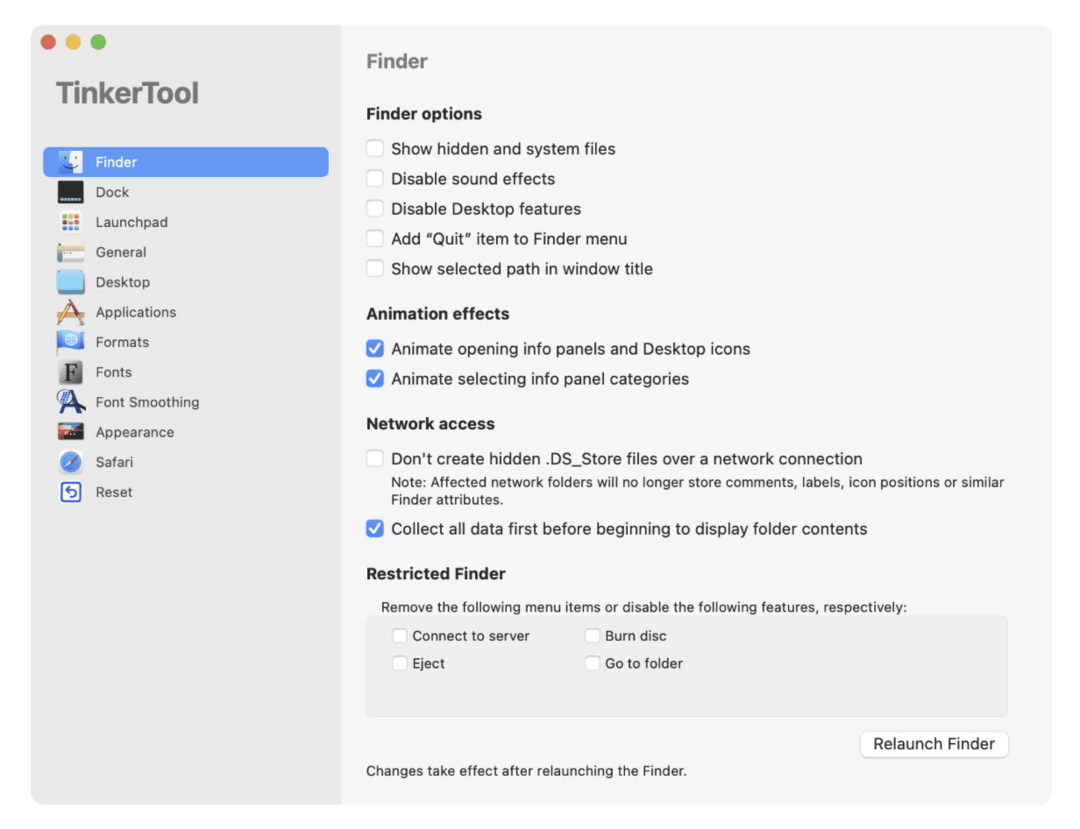
У основи, ТинкерТоол вам омогућава да приступите подешавањима на вашем Мац-у која вам или нису представљена или су закопана иза неке насумичне комбинације интервентних тастера.
На пример, скривене датотеке можете учинити видљивим притиском на команда + смена + .
Или, можете једноставно пронаћи ту поставку у ТинкерТоол-у. Постоје и друга подешавања за промену фонта, Доцк и Лаунцхпад, промену изгледа вашег Мац-а и тако даље.
Да будемо јасни, ТинкерТоол не садржи нужно било какве карактеристике које су посебно револуционарне за већину корисника. Уместо тога, само истиче неке корисне функције за које можда раније нисте знали да постоје. Као што сам рекао, користио сам га само једном, али сам много више уживао у прилагођавању свог Мац-а кад год сам га користио. Ако треба поново да га користим, хоћу!
Прилагођавање Мац-а је олакшано са овим апликацијама
И то је то! То су наши избори за најбоље апликације за прилагођавање Мац-а. Прилагођавање Мац рачунара је одличан начин да свој рачунар учините личним и бржим. Многе од ових апликација су лични фаворити, док би друге требало да буду у могућности да попуне случајеве коришћења које можда имате.
Јавите ми које ћете апликације испробати у коментарима испод!
За више увида, вести и водича о свему што је Аппле, погледајте остатак АпплеТоолБок блога.
Видимо се следећи пут!